Si të shkruani shënime në OneNote 2013 në Android

Mësoni si të shkruani shënime në OneNote 2013 në Android me krijimin, hapjen dhe regjistrimin e shënimeve. Aplikoni strategji efektive për menaxhimin e shënimeve tuaja.
Kur hapni një bazë të dhënash të Microsoft Access - qoftë një ekzistuese ose një që sapo po filloni nga një bazë të dhënash bosh ose një shabllon - hapësira e punës ndryshon, duke ofruar Shiritin dhe skedat e tij të shfaqura këtu (Home, Create, External Data, and Database Mjetet). Këto skeda nuk duhet të ngatërrohen me skedat e ndjeshme ndaj kontekstit që shfaqen kur krijohen ose modifikohen objekte të ndryshme të bazës së të dhënave (tabelat, formularët, pyetjet ose raportet që përbëjnë bazën tuaj të të dhënave).

Skedat kryesore Ribbon shfaqen kur hapni një bazë të dhënash.
Kur skedat Ribbon shfaqen për herë të parë, shumë nga butonat e tyre errësohen - sepse ato nuk bëhen të disponueshme derisa të bëni diçka që garanton përdorimin e tyre. Për shembull, nëse nuk keni hapur asnjë tabelë, formular, raport ose pyetje në bazën tuaj të të dhënave të hapura, mjetet për modifikimin ose formatimin e bazës së të dhënave tuaja do të shfaqen në skeda, por ato do të zbehen, gjë që tregon se janë i padisponueshëm. Mjetet për krijimin e komponentëve të rinj janë të disponueshëm në skedën "Krijo", por çdo gjë që funksionon me të dhënat ekzistuese do të zbehet.
Pasi të hapni një tabelë, raport, pyetje ose formular, mjetet për atë objekt bëhen të disponueshme. Shfaqja e një formulari në pamjen Layout, për shembull, shton grupin e skedave Form Layout Tools në grupin kryesor prej pesë skedave, siç tregohet.
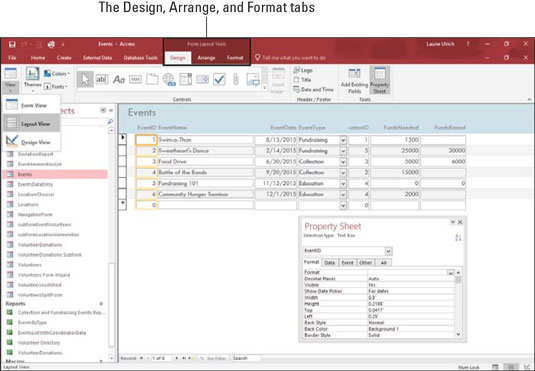
Butonat që lidhen me atë që është e hapur dhe aktive në bazën tuaj të të dhënave janë të disponueshme kur ju nevojiten.
Për të lëvizur nga një skedë në Ribbon në tjetrën, thjesht klikoni emrin e skedës. Është e lehtë të shihet se cila skedë është e hapur aktualisht - siç tregohet këtu, skeda Krijo dallon nga të gjitha skedat e tjera dhe ju mund të shihni të gjithë butonat e saj. Kur kaloni miun mbi një skedë tjetër, ajo skedë gjithashtu ndriçon, por ju nuk i shihni butonat e saj derisa ose nëse nuk klikoni skedën.

Mund ta dalloni lehtësisht skedën aktive (Krijo) nga ato joaktive.
Pasi të keni krijuar një objekt - le të themi një tabelë, duke klikuar Tabela në skedën Krijo - shfaqet skeda Home dhe një etiketë e re (Mjetet e tabelës) shfaqet sipër skedave Fushat dhe Tabela të ndjeshme ndaj kontekstit. Shiko? Access e di se çfarë ju nevojitet bazuar në çdo gjë që sapo keni bërë brenda aplikacionit.
Butonat e hyrjes vijnë në dy lloje:
Butonat e listës rënëse shoqërohen nga një trekëndësh i vogël me drejtim poshtë, që shfaqet në të djathtë të butonit. Kur klikoni trekëndëshin, shfaqet një listë opsionesh, siç tregohet.

Klikoni trekëndëshin në të djathtë të butonit dhe bëni një zgjedhje.
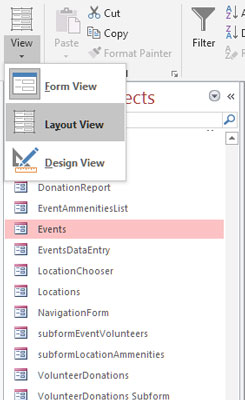
Butonat e menysë shfaqin një surprizë! - menyja kur klikohet.
Nëse jeni i ri nga përdorimi i një versioni të para-2007 të Office (XP dhe i mëparshmi), do të ndiheni të lehtësuar kur shihni një skedë File. Përdoruesit e Office 2007 humbën fjalën e njohur në ndërfaqen e atij versioni, duke u zëvendësuar më pas nga një buton Office, pa asnjë fjalë ngushëlluese File në të. Fjala File u kthye në vitin 2010, megjithatë, duke shfaqur pamjen e Backstage, për hapjen e skedarëve, ruajtjen e skedarëve, fillimin e skedarëve të rinj, printimin dhe personalizimin e Access përmes komandës Opsionet. Skeda Skedari mbetet në Access 2019 dhe shfaqet këtu.
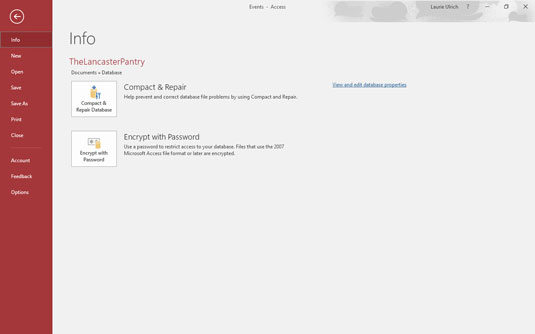
Dëshironi mjetet e menusë File? Klikoni skedën File për të zgjedhur nga një seri komandash në të majtë.
Kur jeni në një bazë të dhënash dhe klikoni në skedën File, do të çoheni në ekranin Info, duke shfaqur informacione rreth bazës së të dhënave të hapur.
Ku është shiriti i veglave të aksesit të shpejtë? Shfaqet kur jeni në një bazë të dhënash, por zhduket kur shkoni te skeda Skedari. Nuk ka problem; për ta parë përsëri, thjesht klikoni butonin Prapa në panelin File dhe do të ktheheni në bazën e të dhënave, me shiritin e veglave të aksesit të shpejtë në pjesën e sipërme majtas të hapësirës së punës. Nëse dëshironi të personalizoni shiritin e veglave të aksesit të shpejtë, klikoni trekëndëshin në skajin e djathtë të shiritit të veglave. Ai ofron një meny kërcyese me disa zgjedhje, nga një listë komandash që mund t'i shtoni në shiritin e veglave (të tilla si New, Open, Email ose Quick Print - ato që janë tashmë në përdorim kanë një shenjë kontrolli pranë tyre) te komandat që ju lejojnë të personalizoni shiritin e veglave të aksesit të shpejtë dhe të shfaqni poshtë shiritit.
Në varësi të asaj që po ndodh brenda hapësirës së punës - domethënë, asaj që sapo keni bërë ndërsa redaktoni tabelën, raportin, pyetjen ose formularin tuaj, ose cilin buton keni klikuar në një nga skedat Ribbon - Access ofron mjete përkatëse në ekran dhe panele. Si shembull i kësaj veçorie të ndjeshme ndaj kontekstit, nëse hapni një tabelë dhe klikoni butonin Raport në skedën "Krijo" (shih seksionin "Raportet" të skedës "Krijo", jo vetëm që shfaqet një raport, por gjithashtu merrni skeda të reja - Dizajni (treguar këtu), Rregulloni, Formatoni dhe konfigurimin e faqes, nën titullin "Mjetet e paraqitjes së raportit".

Mjetet e raportimit shfaqen pikërisht kur nevojiten.
Ndërsa punoni me Access, do të merrni një ndjenjë për atë që do të shfaqet kur bëni disa gjëra. Gjërat shfaqen dhe zhduken ndërsa punoni sepse Access ju ofron pikërisht atë që ju nevojitet për detyrën që po kryeni ose veçorinë që po përdorni.
Mësoni si të shkruani shënime në OneNote 2013 në Android me krijimin, hapjen dhe regjistrimin e shënimeve. Aplikoni strategji efektive për menaxhimin e shënimeve tuaja.
Mësoni si të formatoni numrat në një varg teksti në Excel për të përfshirë informacione të sakta dhe tërheqëse për raportet tuaja.
Në Excel 2010, fshini të dhënat apo formatin e qelizave lehtësisht me disa metoda të thjeshta. Mësoni si të menaxhoni përmbajtjen e qelizave me opsione të ndryshme.
Zhvilloni aftësitë tuaja në formatimin e elementeve të grafikut në Excel 2007 përmes metodave të thjeshta dhe efikase.
Mësoni se si të rreshtoni dhe justifikoni tekstin në Word 2010 me opsione të ndryshme rreshtimi dhe justifikimi për të përmirësuar formatimin e dokumenteve tuaja.
Mësoni si të krijoni makro në Excel 2019 për të automatizuar komandat dhe thjeshtuar detyrat tuaja.
Mënyra vizuale dhe e shpejtë për të vendosur një ndalesë skedash në Word 2016 është përdorimi i vizores. Zbulo disa këshilla dhe truke për përdorimin e skedave në këtë program.
Mësoni si të formula boshtet X dhe Y në Excel 2007, duke përfshirë mundësitë e ndryshimit të formatimeve për grafikët e ndryshëm.
Eksploroni se si Excel mund t
Mësoni se si të përdorni veçorinë Find and Replace të Excel 2007 për të gjetur dhe zëvendësuar të dhëna në mënyrë efikase. Kjo udhëzues është e përshtatshme për të gjithë përdoruesit që dëshirojnë të rrisin produktivitetin e tyre.







